Se sentir coincé ... à votre bureau ?
Les enseignants connaissent l’importance de pouvoir voir et interagir avec les élèves tout au long de la classe. Une lutte commune, cependant, est de se sentir « attaché » à notre poste de travail informatique afin de faire avancer des diapositives, d’annoter des documents ou d’interagir avec l’ordinateur tout en ayant des discussions en classe. Bien que notre technologie de classe soit essentielle pour faire notre travail, nous avons parfois besoin de quelque chose d’un peu différent pour nous permettre de faire ce que nous savons être le mieux pour nos élèves.
Il y a de nombreux avantages à enseigner « sans attache ».
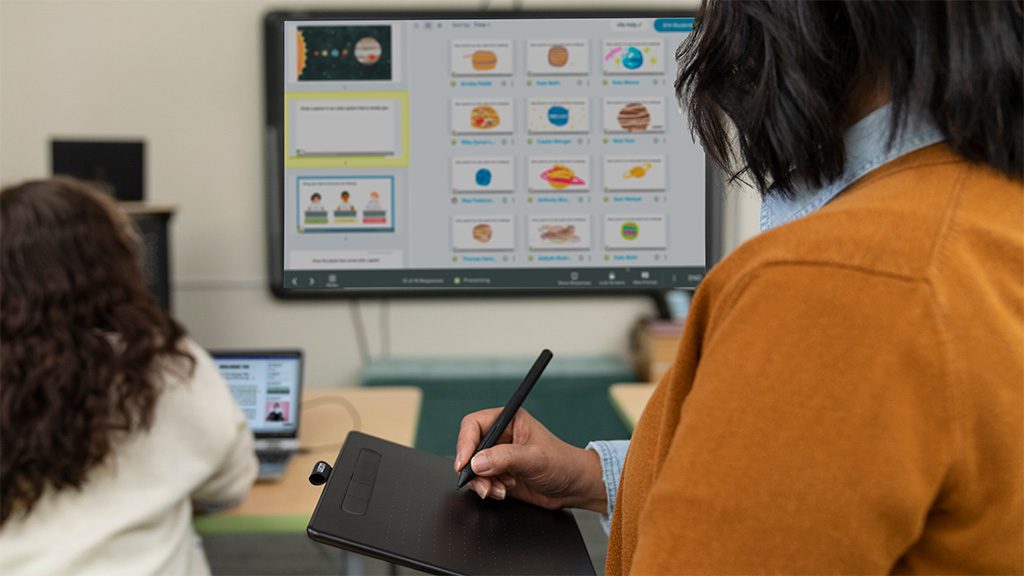
Les avantages de l’enseignement « non attaché »
La possibilité de se déplacer dans la salle de classe pendant que nous enseignons offre plusieurs avantages. Le premier et le plus grand avantage est la gestion de classe. Parfois, tout ce qu’il faut pour aider un élève à faire un meilleur choix, c’est la proximité de l’enseignant. Si vous vous déplacez dans la pièce pendant que vous enseignez, vous pourrez peut-être empêcher les comportements hors tâche avant même qu’ils ne commencent.
Un autre avantage est que lorsque vous vous promenez, vous remarquerez peut-être des malentendus chez les étudiants plus tôt - et pouvez offrir un soutien avant qu’ils n’atirent trop loin dans un devoir. La possibilité de se déplacer dans la salle de classe rend plus naturel pour vous de vous arrêter au bureau d’un étudiant pendant un temps de travail rapide pour conférer.
La possibilité d’enseigner « sans attache » à votre poste de travail informatique est un avantage non seulement pour vous, mais aussi pour vos étudiants. Vous vous demandez quel outil peut vous aider à accomplir cette tâche ? Vous voudrez peut-être consulter la tablette de stylo Wacom Intuos.
Plus qu’un simple remplacement de souris, le Wacom Intuos vous permet de dessiner, d’écrire et d’annoter avec un niveau de précision remarquable. Il vous donne une zone de 7 ou 10 pouces à utiliser (selon la taille du modèle que vous choisissez) et est livré avec quatre boutons personnalisables pour les raccourcis rapides tels que l’annulation ou l’avant.
Être mince mais robuste le rend facile à transporter entre le travail, les réunions et la maison. Le stylo sans batterie est léger et confortable à utiliser, un peu comme tenir un stylo traditionnel. Il y a aussi deux boutons personnalisables sur le stylo que vous pouvez programmer pour être votre clic droit ou toute autre commande de raccourci qui fonctionne dans votre situation d’enseignement.
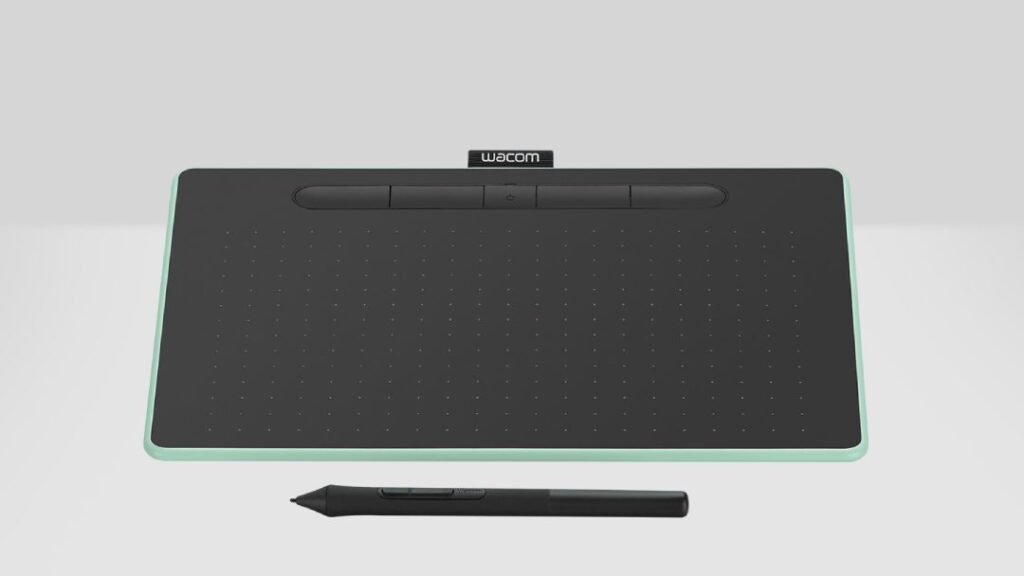
Comment fonctionne l’enseignement avec un Wacom Intuos
Lorsque vous dessinez sur le pad, les marques apparaissent sur l’écran de votre ordinateur. Vous pouvez également l’utiliser comme souris avec un clic gauche et droit. Il peut prendre du temps pour apprendre à regarder l’écran de votre ordinateur tout en déplaçant votre stylo sur la tablette, mais vous vous adapterez bientôt à la distance entre votre main et vos yeux.
Il y a beaucoup de formation en ligne et de logiciels téléchargeables gratuitement pour vous aider à vous habituer à l’écriture manuscrite avec le stylo. Après une courbe d’apprentissage rapide, vous utiliserez bientôt votre tablette en toute confiance ! La plupart des enseignants trouvent qu’une tablette et un stylo sont en fait plus ergonomiques qu’une souris, ce qui en fait une sensation naturelle lors de l’enseignement.
L’Intuos est parfait pour marquer le travail des étudiants ou annoter les plans de leçon. Vous pouvez mettre en surbrillance et écrire directement sur des documents dans des programmes familiers tels que Microsoft Word, PowerPoint et OneNote, ou des fichiers PDF dans Adobe Acrobat Reader. Les leçons en direct ou enregistrées ont pris vie lorsque vous pouvez dessiner et écrire pour manifester - tout comme écrire sur le tableau blanc dans votre classe. Avec le sans fil Intuos, vous pouvez écrire sur votre tablette et utiliser les touches et les boutons express personnalisables.
Il existe une variété d’avantages que les tablettes Wacom peuvent apporter à votre enseignement. Il n’est pas nécessaire d’acheter un logiciel spécial, car Wacom fonctionne de manière transparente avec tous vos programmes préférés. Cependant, les produits Wacom sont livrés avec des logiciels éducatifs gratuits - les tablettes Intuos, Wacom One et One by Wacom sont livrés avec des essais gratuits de trois mois de logiciels éducatifs comme Kami! Ces outils éducatifs peuvent faire passer l’enseignement avec la technologie au niveau supérieur.

Vous pouvez utiliser votre tablette pour :
- Contrôle à distance de certaines parties de votre ordinateur
- Prendre des notes lors des réunions
- Noter les idées
- Planifier les leçons et les plans de travail ou annoter les leçons existantes
- Dessin de diagrammes, de graphiques et de formules mathématiques
- Présentation et démonstration dans des leçons en direct ou des vidéos préenregistrées
- Marquer le travail des étudiants
- Mise en évidence, soulignement et édition
- Réduction de la charge cognitive
- Montrer aux élèves le processus plutôt que le produit fini
- et plus encore
Découvrez nos vidéos YouTube d’apprentissage en ligne utiles pour voir comment utiliser votre tablette de stylo en tant qu’enseignant - et commencer à enseigner sans attache !

À propos de l’auteur
Michele Dick est la spécialiste de l’éducation de l’équipe Wacom. Elle a plus de 20 ans d’expérience dans l’éducation en tant qu’enseignante en classe et administratrice de technologie éducative. La passion de Michele est de travailler avec les éducateurs pour trouver des moyens par lesquels la technologie peut résoudre les problèmes et amplifier la voix des étudiants.





